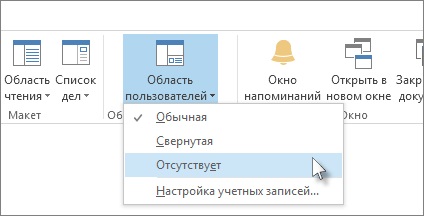Când deschideți mesajul în aplicația Outlook Outlook Social Connector add-in este minimizată și afișată ca o singură linie în partea de jos a panoului de citire. Pentru a extinde panoul, faceți clic pe săgeata sau trageți zona de pliat la dimensiunea dorită, făcând clic și trăgând marginea de sus.
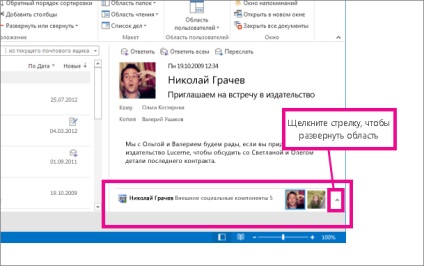
Zona de utilizare nu este afișată.
Încercați aceste soluții.
Includerea Panoul de citire de pe fila Vizualizare, faceți clic pe Reading Pane. apoi faceți clic pe dreapta sau de mai jos.
zona de membru al includerii pe fila Vizualizare, faceți clic pe Persoane Panoul. și apoi selectați Normal sau colaps.
Conectați aplicațiile pentru Outlook Social Connector
Dacă utilizați Outlook și SharePoint la locul de muncă, puteți vizualiza contactele din organizație.
În fila Vizualizare, faceți clic pe Persoane Panoul. și apoi selectați Setările contului.
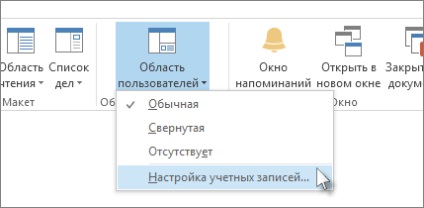
Faceți clic pe Conectare. și apoi - Finish.
Care este Outlook Social Connector?
Notă: Unele funcții Facebook nu mai este disponibil. afișează modulul Facebook Connect nu mai este disponibil pentru informații suplimentare.
Outlook Social Connector, de asemenea, afișează și actualizări de informații despre utilizatori în agendă, situate în partea de jos a elementelor deschise Outlook, cum ar fi mesaje, numiri, solicitări de întâlniri și contacte.
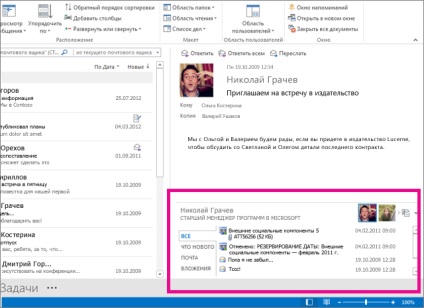
Pentru a vizualiza imaginile mai mari de utilizatori incluși într-un articol, apăsați butonul mic de pe dreapta mici imaginile din bara de titlu.

Dezactivați Outlook Social Connector
Pentru a ascunde Outlook Social Connector în toate punctele de vedere, faceți clic pe Vizualizare> Zonă de utilizare> Nimic.